Samsung 244T User Manual
Browse online or download User Manual for TVs & monitors Samsung 244T. Samsung 244T Používateľská príručka
- Page / 86
- Table of contents
- BOOKMARKS
- SyncMaster 244T 1
- Připojení monitoru 15
- Připojení k jiným zařízením 16
- Instalace podstavce 19
- Systém Natural Color 27
- AUTO/PIP 31
- MagicBright 32
- Contrast 35
- Brightness 35
- Sharpness 37
- Saturation 40
- Přehled 43
- Instalace 44
- Problémy při instalaci 46
- Systémové požadavky 46
- Režim OSD 48
- Popis záložky Image(Obraz) 50
- 2. Preview (Náhled) 52
- Odinstalování 54
- Odstraňování potíží 55
- Rozhraní 63
- Odebrání 67
- Odstraňování závad 68
Summary of Contents
SyncMaster 244T
Stojan typu B Příručka Průvodce rychlým nastavením Záruční list (Není k dispozici ve všech zemích.)Příručkou uživatele, ovladačem monitoru, Natur
Šroub (4EA)Přjímačová část držáku Pohled zepředu Tlačítko MENU [ ] Slouží k otevření nabídky na obrazovce. Slouží také k zavření nabídky na obra
Pro zobrazení dokumentů nebo obrázků obsahujících hodně textu. >>Klepnutím sem zobrazíte animaci. Digital(DVD)/Video /S-Video/Component :
Zámek Kensington : Zámek Kensington je zařízení používané pro fyzické připevnění systému při jeho použití na veřejných místech. (Zařízení pro uz
S-VIDEO (Source List : S-Video) : Ulazni priključak za vanjske uređaje (S-Video) COMPONENT IN (Source List : Component) zPřipojte port VI
Připojení monitoru 1. Připojte kabel napájení do konektoru POWER IN na zadní straně monitoru. Druhý konec napájecího kabelu zasuňte do nejbližší
kabely kroužkem pro upevnění kabelu. Připojení k jiným zařízením K tomuto monitoru lze připojit zařízení, jako přehrávač DVD, videorekordér nebo vi
2. Připojení digitálního přehrávače DVD Monitor je vybaven konektory zapojení DVI IN pro připojení zařízení DVI k digitálnímu přehrávači DVD. 1. Za
Zařízení USB, jako myš, klávesnici, paměťovou kartu Memory Stick nebo externí pevný disk můžete používat tak, že je připojíte k DOWN (výstupnímu
{Můžete také používat další zařízení USB, která lze připojit k počítači. zPři připojování zařízení k portu DOWN na monitoru použijte kabel, kter
Použité symboly Nedodržování pravidel označených tímto symbolem může mít za následek úraz nebo poškození zařízení. Zákaz Tento symbol
Pomocí (c) můžete nastavit úhel sklopení v rozmezí -5 až 15 stupňů. Pomocí (d) můžete provádět horizontální otáčení v rozmezí -30 až 30 stupňů.
Pomocí (c) můžete nastavit úhel sklopení v rozmezí 0 až 15 stupňů. Pomocí (d) můžete provádět horizontální otáčení v rozmezí -45 až 45 stupňů.
A. Monitor B. Montáž držáku (volitelné) 1. Vypněte monitor a odpojte jeho napájecí kabel. 2. Položte LCD monitor obrazovkou dolů na rovný povr
Windows XP/2000 1. Vložte disk CD do jednotky CD-ROM. 2. Klepněte na "Ovladač systému Windows XP/2000 (Windows XP/2000 Driver)". 3. Z
1. Vložte disk CD do jednotky CD-ROM. 2. Klepněte na tlačítko "Start" —>, dále na položku "Ovládací panely" a na ikonu "
7. Klepněte na tlačítko "Vyhledat", zadejte do textového pole řetězce A:(D:\ovladač) a ze seznamu vyberte model monitoru. Potom klepnět
10. Instalace ovladače monitoru je hotova. Operační systém Microsoft® Windows® 2000 Pokud se na obrazovce zobrazí zpráva "Digitální p
Nastavení (Settings) a potom na tlačítko Všechny režimy obrazovky (All Display Modes). 3. Vyberte režim, který chcete používat (rozlišení, počet bare
Windows a potom vyberte z menu položku [Spustit]. Zadejte do pole Spustit řetězec D:\color\eng\setup.exe a potom stiskněte klávesu <Enter>. (N
MENUSlouží k otevření nabídky na obrazovce. Slouží také k zavření nabídky na obrazovce a návratu do předchozí nabídky. Analog/Digital(PC) : MagicBr
Nepoužívejte poškozenou nebo uvolněnou zásuvku. zHrozí riziko zásahu elektrickým proudem nebo požáru. Nevytahujte zástrčku uchopením za kabel,
PIPStiskněte tlačítko PIP pro zapnutí nebo vypnutí funkce PIP (obraz v obraze). AUTO : Dostupný pouze v režimu Analog Menu PopisAUTO Stisknete-li
Menu PopisPřehrávání/ StopLocked Pokud stisknete tlačítko „MENU“ po dobu delší než 5 sekund, funkce OSD se uzamkne (odemkne). Funkce MagicBright™/Mod
MagicBright™ / Modezobrazení obrazu podle jeho obsahu. Opakovaným stisknutím tohoto tlačítka můžete procházet dostupnými předkonfigurovanými reži
Menu PopisSOURCEPomocí tlačítka 'SOURCE' lze vybrat video signál bez nutnosti aktivovat nabídku OSD (On-Screen Display). (Pokud stisknete
z Video, S-Video nebo Component. Input Výchozí nastavení se může lišit v závislosti na vybraném režimu vstupu (zdroj vstupního signálu zvolený v
Výchozí nastavení se může lišit v závislosti na vybraném režimu vstupu (zdroj vstupního signálu zvolený v seznamu externího vstupu) a zvoleném rozliše
Image LockMůžete ji znovu vrátit na střed pomocí nabídky horizontálního ovládání.2) Fine : Slouží k odstranění šumu, například vodorovných pruhů. Jest
Výchozí nastavení se může lišit v závislosti na vybraném režimu vstupu (zdroj vstupního signálu zvolený v seznamu externího vstupu) a zvoleném rozliše
Picture (Video/S-Video/Component) Výchozí nastavení se může lišit v závislosti na vybraném režimu vstupu (zdroj vstupního signálu zvolený v seznam
: Nastavení barevnosti obrazu. 5) Tint : Dodá zobrazení přirozený tón. TintSizeMůžete měnit velikost obrazu. zVideo / S-Video : Wide / Zoom1 / Zoom2
požáru. Při přemisťování monitoru dejte pozor, ať jej neupustíte. zMůžete tím způsobit jeho poškození nebo se zranit. Nainstalujte základnu monit
Color Tone Analog/Digital(PC) : Cool4 / Cool3 / Cool2 / Cool1 / Normal / Warm1 / Warm2 Digital(Digital DVD)/Video/S-Video/Component : Cool2 / Cool1 /
Menu PopisPřehrávání/ StopPIPSlouží k zapnutí a vypnutí obrazovky PIP. V režimu Analog a Digital (PC) můžete v okně PIP přehrávat video soubory z Vid
TransparencyMění průhlednost pozadí OSD. 1) High 2) Medium 3) Low 4) Opaque Blue ScreenPokud nebyl zachycen žádný signál nebo pokud je signál velmi sl
Přehled | Instalace | Režim OSD | Kalibrace barev | Odinstalování | Odstraňování potíží Přehled Co je software MagicTune™ Fu
Přehled | Instalace | Režim OSD | Kalibrace barev | Odinstalování | Odstraňování potíží Instalace 1. Vložte instalační CD do CD-R
6. Zvolte složku, do které chcete program MagicTune™ nainstalovat. 7. Klikněte na tlačítko "Install." 8. Zobrazí se okno stavu instal
9. Klikněte na tlačítko “Dokončit”. 10. Po dokončení instalace se na ploše zobrazí ikona MagicTune™. Program spusťte dvojím kliknutím na ikonu.
z Windows™ Me z Windows™ 2000 zWindows™ XP Home Edition z Windows™ XP Professional Hardware z paměť min. 32 MB z pevný disk min. 25 MB
Přehled | Instalace | Režim OSD | Kalibrace barev | Odinstalování | Odstraňování potíží Režim OSD Režim OSD usnadňuje nastavení n
Color TabPopis záložky Color (Barvy) Upravte "teplotu" pozadí monitoru nebo barvy obrazu. 3. Entertain : Vysoký jas Pro sledování fil
Nepokládejte monitor na obrazovku. zMůžete poškodit povrch obrazovky. Instalaci nástěnné konzoly je třeba svěřit vyškolenému odborníkovi. zInstalac
Popis záložky Image(Obraz) Upravte hodnoty Fine (Jemné), Coarse (Hrubé) a Pozice.. Popis záložky Option (Možnosti) Můžete nastavit, aby program
Popis záložky Support (Podpora) Zobrazuje ID a číslo verze programu a umožňuje vám používat Nápovědu. Help (Nápověda) Pokud potřebujete pomoci
Přehled | Instalace | Režim OSD | Kalibrace barev | Odinstalování | Odstraňování potíží Color Calibration (Kalibrace barev) 1. C
Přehled | Instalace | Režim OSD | Kalibrace barev | Odinstalování | Odstraňování potíží Odinstalování Program MagicTune™ můžete od
Přehled | Instalace | Režim OSD | Kalibrace barev | Odinstalování | Odstraňování potíží Odstraňování potíží Aktuální operační sys
ovladač. Více informací o videokartě vám poskytne její výrobce. Pro zajiątění správné funkce restartujte systém. K chybě dojde, pokud není systém
z Na webových stránkách MagicTune™ naleznete technickou podporu programu MagicTune™, FAQs (otázky a odpovědi) a softwarové aktualizace (upgrady). z Na
Přehled | Instalace | Rozhraní | Odebrání |Odstraňování závad Přehled Co je program MagicRotation? Počítačové monitory vždy umožňovaly uživatelům
Přehled | Instalace | Rozhraní | Odebrání |Odstraňování závad Instalace 1. Vložte instalační disk CD do jednotky CD-ROM. 2. Klepněte na instalačn
Vytáhněte zástrčku napájecího kabelu ze zásuvky a očistěte výrobek měkkým suchým hadříkem. zNepoužívejte chemikálie jako vosk, benzen, alkohol, ředi
6. Vyberte složku, do které má být program MagicRotation nainstalován. 7. Klepněte na tlačítko „Install“ (Instalovat). 8. Objeví se okno „Instal
9. Klepněte na tlačítko „Finish“ (Dokončit). Aby program MagicRotation správně pracoval, je třeba restartovat počítač. 10. Po dokončení instalace
{ Zavřete aplikaci. { Vyberte orientaci (90, 180, 270), ve které chcete aplikaci sledovat. {Aplikaci znovu spusťte. Ve většině případů se takto pod
Přehled | Instalace | Rozhraní | Odebrání | Odstraňování závad z Pokud probíhá otáčení, část programu MagicTune™ nemusí fungovat normálně. z
Rotate to 90 (Otočit na 90) : Obrazovka se otočí o 90 stupňů oproti aktuálnímu úhlu. Rotate to 180 (Otočit na 180) : Obrazovka se otočí o 180 stupňů
Rotate to 270 (Otočit na 270) : Obrazovka se otočí o 270 stupňů oproti aktuálnímu úhlu. Hot Key (Klávesová zkratka) : Klávesové zkratky jsou dostup
Přehled | Instalace | Rozhraní | Odebrání |Odstraňování závad Odebrání Program MagicRotation může být odstraněn pouze pomocí možnosti „Přidat nebo
Přehled | Instalace | Rozhraní | Odebrání | Odstraňování závad Odstraňování závad Dříve než zavoláte technickou podporu z Software MagicRotation fu
Než zavoláte servis, pokuste se pomocí informací v této části zjistit, zda nejste schopni vyřešit potíže sami. Potřebujete-li odbornou pomoc, zavole
Nikdy nezkoušejte posunovat monitor táhnutím za napájecí kabel nebo video kabel. zMůže to způsobit přetržení kabelu, zásah elektrickým proudem nebo
která poté zmizí. Během této minuty změňte režim na doporučený. (Zpráva se zobrazí znovu, pokud je systém restartován.) Na obrazovce monitoru není žá
počítače? Na obrazovce monitoru je zpráva "Unrecognized monitor, Plug & Play (VESA DDC) monitor found". Nainstalovali jste ovladač moni
Jak mohu nastavit rozlišení? Systémy Windows ME/XP/2000: Nastavte rozlišení pomocí oken Ovládací panely, Obrazovka, Nastavení. * Podrobnosti si vyžád
Prostředí Umístění a poloha monitoru může mít vliv na kvalitu zobrazení a ostatní jeho funkce. zPokud jsou v blízkosti monitoru basové reproduk
Všeobecné údaje Všeobecné údaje Název modelu SyncMaster 244TLCD displej Rozměry Úhlopříčka 24,3" (61 cm) Zobrazovaná oblast 518 mm (vodorovn
Propojovací kabel Kabel D-sub s 15pinovými konektory, odpojitelnýKabel, 1,8 m konektor DVI-D na DVI-D, odnímatelný, 2 m Spotřeba energieMéně než 100
standardu VESA DPMS. Jako partner ENERGY STAR®, společnost SAMSUNG stanovila, že tento výrobek vyhovuje požadavkům standardu ENERGY STAR® pro efektiv
Horizontální frekvenceČas, který jeden řádek obrazu potřebuje k přeběhnutí mezi levým a pravým okrajem obrazovky, se nazývá horizontální cyklus a je
Kontaktujte SAMSUNG WORLD-WIDE (Samsung po celém světě) Pokud máte dotazy nebo připomínky týkající se výrobků Samsung, kontaktujte středisko péče
BELGIUM 02 201 2418 http://www.samsung.com/beCZECH REPUBLIC 844 000 844 http://www.samsung.com/czDENMARK 38 322 887 http://www.samsung.com/dkFINLAND 0
Nastavte rozlišení a frekvenci na hodnoty odpovídající modelu monitoru. zNevhodné rozlišení může způsobit nedostatečnou kvalitu obrazu. 24 "
Slovníček Obrazový bod, rozteč bodů Obrázek na obrazovce monitoru je složen z červených, zelených a modrých bodů. Čím jsou body blíže u sebe, tím
1. Nejlepší kvality obrazu dosáhnete nastavením rozlišení a obnovovací frekvence v ovládacích panelech počítače podle níže uvedeného popisu. Není-li
MÉXICOIMPORTADO POR: SAMSUNG ELECTRONICS MÉXICO. S.A. de C.V. Vía Lopez Portillo No. 6, Col. San Fco. Chilpan Tultitlán, Estado de México, C.P. 54940
INFORMACE O PRODUKTU (S prevencí retence obrazu) U LCD monitorů a televizorů může dojít k retenci obrazu. To je jev, ke kterému dochází při změně jed
- Každých 30 minut střídejte zobrazování znaků a pohyblivého obrazu. Příklad)Nejlepším způsobem ochrany monitoru před retencí obrazu je nastavení p
LCD monitor vyhovuje normě ISO13406-2 (Pixel Fault Class II).
Správná likvidace tohoto produktu (Zničení elektrického a elektronického zařízení) - Pouze Evropa Tato značka zobrazená na produktu nebo v dokumentaci
Přesvědčte se, zda jsou k monitoru přiloženy níže uvedené součásti. Pokud nějaká součást chybí,kontaktujte svého prodejce. Chcete-li zakoupit vol
More documents for TVs & monitors Samsung 244T















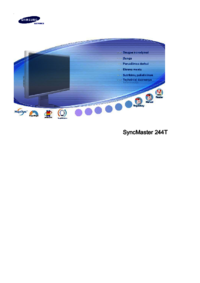











 (53 pages)
(53 pages) (73 pages)
(73 pages) (60 pages)
(60 pages) (82 pages)
(82 pages) (55 pages)
(55 pages)
 (96 pages)
(96 pages) (103 pages)
(103 pages) (69 pages)
(69 pages) (97 pages)
(97 pages) (81 pages)
(81 pages)







Comments to this Manuals